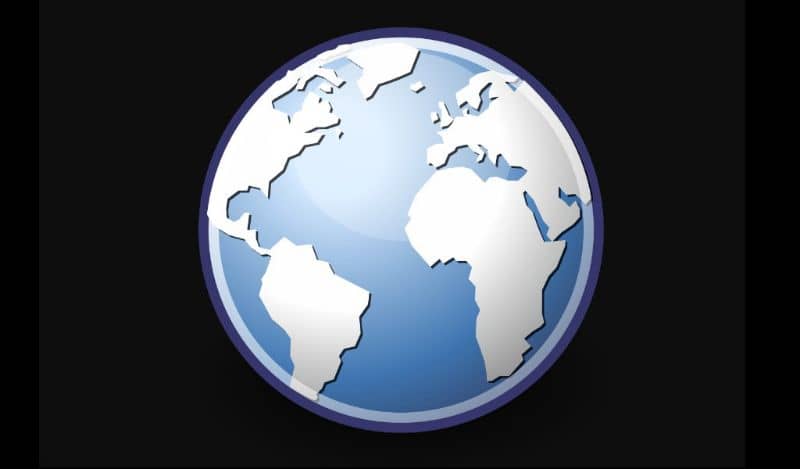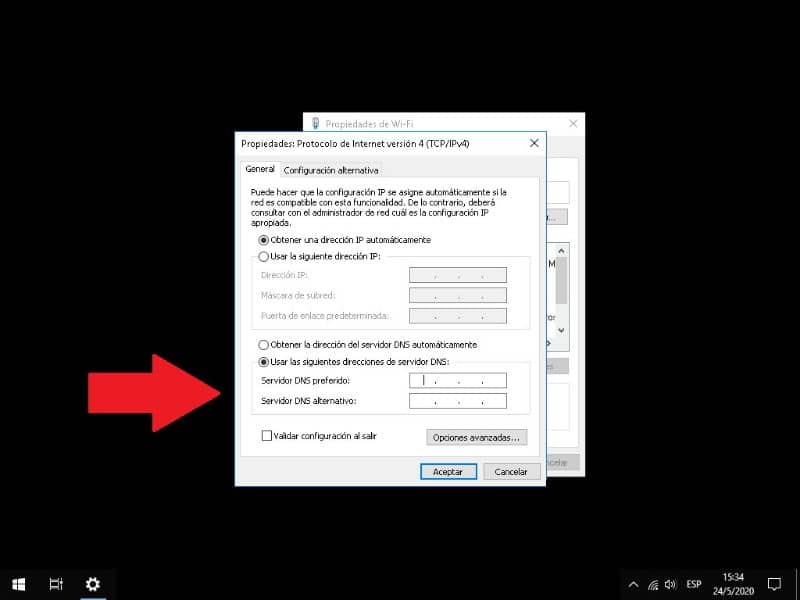Jeśli się zastanawiasz jak zmienić i skonfigurować DNS na Windows, MacOS i Linux? Następnie powinieneś przeczytać poniższe informacje, które mamy dla Ciebie, ponieważ tutaj nauczymy Cię w najprostszy sposób, jak przeprowadzić ten ważny proces.
Jaki jest adres DNS na komputerach?
Pamiętaj, że adresy DNS mają dużą kontrolę nad tym, co możemy zrobić podczas przeglądania sieci. Z tego powodu, w przypadku wykluczenia z naszego dostawcy, w Zmodyfikuj adres DNS , możesz uzyskać dostęp do tych zablokowanych witryn.
W rzeczywistości możliwe jest również: szyfruj ruch DNS, aby uniknąć wykrycia , to i wiele więcej, znając dogłębnie te ustawienia sieciowe.
Podobnie dla chronimy nasze bezpieczeństwo, możemy ręcznie ustawić zaufany adres DNS, co zapewni nam znacznie większe bezpieczeństwo podczas przeglądania Internetu. Prawda jest taka, że warto to wiedzieć co to jest przechwytywanie DNS ale zanim pojawią się jakiekolwiek problemy z tymi funkcjami, możesz wykonać kilka kroków.
Przeczytaj poniższy przewodnik, aby dowiedzieć się, jak chronić komputer, dokonując prawidłowej konfiguracji DNS.
Jak zmienić i skonfigurować DNS w systemach Windows, MacOS i Linux?
Selon Le system operacyjny, w tym masz, zmiany i konfiguracja DNS są różne, dlatego zalecamy sprawdzenie odpowiedniego sterownika w zależności od systemu operacyjnego zainstalowanego na komputerze.
Lepiej jednak, zanim cokolwiek zrobisz znajdź adres IP, DNS i bramę routera i komputer lub urządzenie.
Okno zmiany DNS
W przypadku systemu Windows zmiana adresu DNS jest stosunkowo prostym procesem. Jedna rzecz, którą musisz wiedzieć, gdy zajdzie taka potrzeba, jeśli masz wątpliwości, nie martw się, po prostu postępuj zgodnie z tym przewodnikiem:
- Aby wykonać tę procedurę, musisz przejść do obszaru „Panel sterowania”, w którym możesz wykonać wiele konfiguracji systemu. Możesz uzyskać do niego dostęp, klikając przycisk Start i wpisując „Lista kontrolna” ten
- Kliknij opcję „Udostępnianie sieci i centrum ”. Tam nadszedł czas, aby zapoznać się z opcjami karty sieciowej.
- Kliknij „Zmień konfigurację adaptera” może pojawić się kilka opcji, wybierz tę, której używasz, np. jeśli masz sieć Wi-Fi, wybierz tę opcję, a jeśli jest przewodowa, wybierz opcję Ethernet.
- Teraz kliknij prawym przyciskiem myszy sieć, którą chcesz skonfigurować i kliknij „Właściwości”.
- Znajdź opcję „Protokół internetowy w wersji 4 (TCP/IPv4)” kliknij dwukrotnie tę opcję.
- U dołu zobaczysz opcję „Użyj następujących adresów serwerów DNS”, aby skonfigurować zgodnie z wymaganiami. Na przykład, aby skonfigurować według adresu Google, chciałbyś, aby 8.8.8.8 w „Preferowanym serwerze DNS”, podczas gdy dla „Alternatywny serwer DNS” adres to 8.8.4.4.
Zmiana DNS Mac
Podobnie proces na komputerze Mac nie jest skomplikowany, postępując zgodnie z naszym samouczkiem, możesz to zrobić z łatwością. Aby zmienić adres DNS w systemie macOS, wykonaj następujące kroki:
- Musisz przejść do menu ustawień, co można zrobić, klikając ikonę rozruchu komputera Mac, a następnie klikając „Opcje systemu”.
- Wszystkie opcje konfiguracji systemu pojawią się na ekranie, znajdź sekcję „Sieć” i kliknij ją.
- Jak zobaczysz, istnieje wiele opcji konfiguracji sieci, ale w tym przypadku musisz kliknąć „DNS”.
- Teraz musisz kliknąć znak plus (+) obok niego „Adresy IPv4 lub IPv6” ten
- Będziesz musiał powtórzyć proces, aby wprowadzić każdy z adresów, które chcesz dodać, na przykład w przypadku Google musi najpierw zawierać 8.8.8.8, a następnie 8.8.4.4.
Zmiana DNS Linuksa
System operacyjny Linux jest dostępny w wielu wersjach, ale możliwe jest również: reszta Adres DNS bardzo łatwo, proces, który możesz wykonać, wykonując następujące kroki:
- Najprostszy sposób na przeprowadzenie procesu edycji i zmiany konfiguracja DNS to użycie opcji konfiguracyjnych dostarczanych przez system operacyjny.
- Następnie przejdź do opcji konfiguracji Linuksa, gdzie musisz zlokalizować sekcję „Sieci / Sieć” ten
- Klikając tutaj, powinieneś znaleźć sekcję „Nazwa serwera” i zmienić tam informacje na informacje, które musisz podać. Spowoduje to prawidłową zmianę serwera DNS w systemie operacyjnym Linux
Postępując zgodnie z poprzednimi procedurami, niezależnie od używanego systemu operacyjnego, zalecamy: wyczyść lub wyczyść pamięć podręczną routera DNS ten Akcje, które zaleca się wykonywać od czasu do czasu, a nawet częściej, jeśli sieć jest bardzo przeciążona.